Come impostare le schede in un documento di Microsoft Word
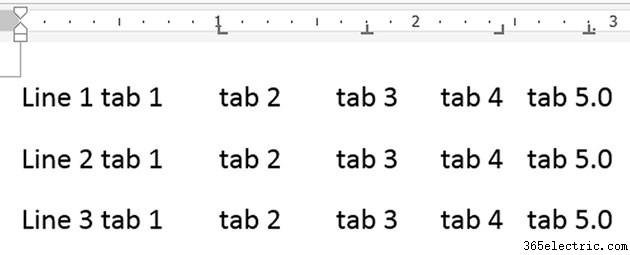
Microsoft Word 2013 e 2010 hanno tre tipi principali di tabulazioni utilizzate per posizionare il testo:le tabulazioni a sinistra allineano il testo a sinistra a destra della posizione della fermata, le tabulazioni centrali centrano il testo attorno alla tabulazione e le tabulazioni a destra allineano il testo a destra, facendolo finire alla posizione della fermata. Per aggiungere un punto di tabulazione, scegli un tipo dal selettore di tabulazione e fai clic sul righello. Per un controllo più preciso o per aggiungere punti o trattini a una scheda, regola le impostazioni nella finestra Schede.
Passaggio 1
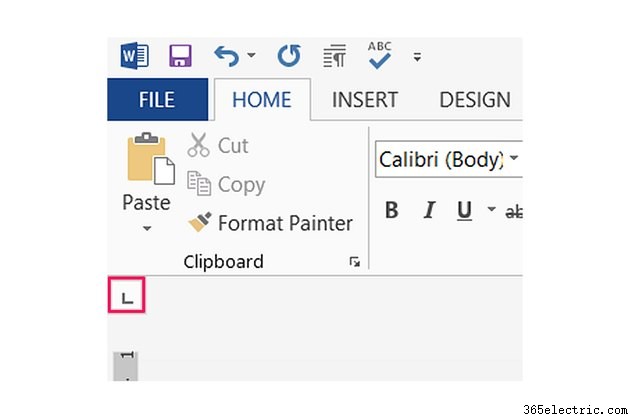
Premi il selettore di tabulazione, situato tra il menu File e il righello di sinistra, per scorrere i tipi di tabulazioni. Le tabulazioni a sinistra sembrano una "L", le interruzioni al centro sembrano una "T" invertita e le interruzioni a destra sembrano una "L all'indietro".
Passaggio 2
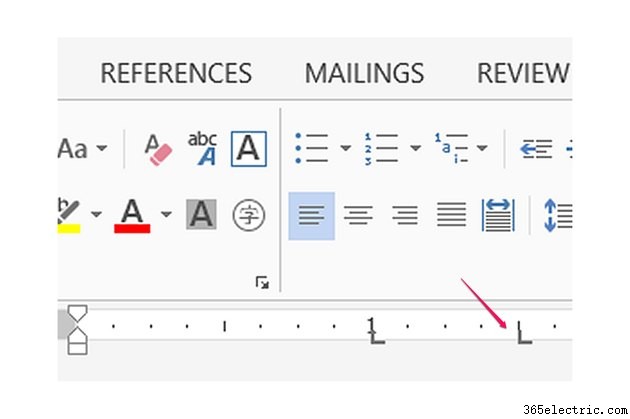
Fare clic in un punto qualsiasi del righello orizzontale nella parte superiore di una pagina per posizionare il punto di tabulazione selezionato. Per impostazione predefinita, le schede si applicano a tutte le nuove righe di testo aggiunte dopo il posizionamento delle schede. Per aggiungere tabulazioni al testo esistente, seleziona il testo prima di fare clic sul righello. Fai clic in un altro punto del righello per aggiungere ulteriori fermate.
Passaggio 3
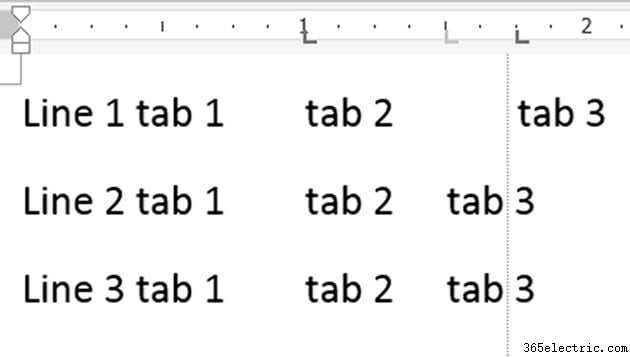
Trascina un punto di tabulazione esistente lungo il righello per riposizionarlo. Mentre trascini, Word visualizza una linea verticale per aiutarti ad allineare la scheda con altro testo nella pagina. Per eliminare un punto di tabulazione, trascinalo fuori dal righello verticalmente.
Passaggio 4
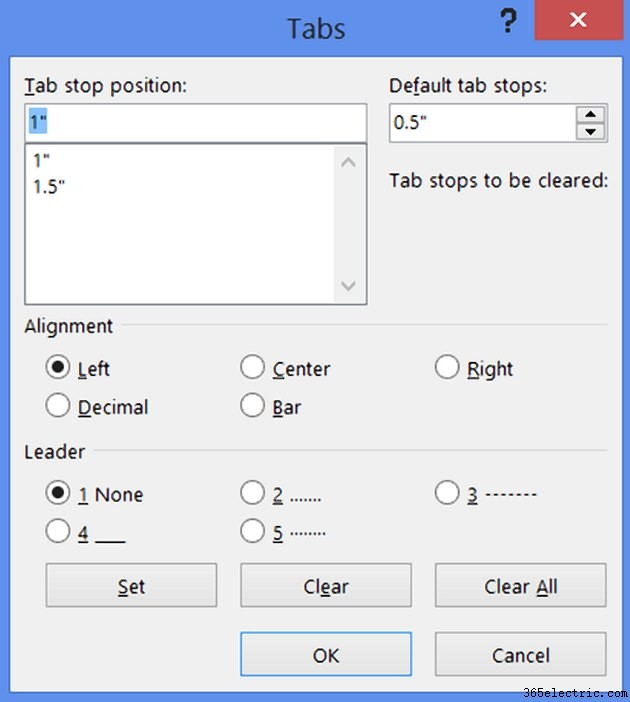
Fare doppio clic su un punto di tabulazione sul righello per aprire la finestra Schede e impostare i punti di tabulazione inserendo le posizioni esatte in pollici. Digita la posizione di una sosta nella casella di testo, scegli un allineamento e premi "Imposta".
Passaggio 5
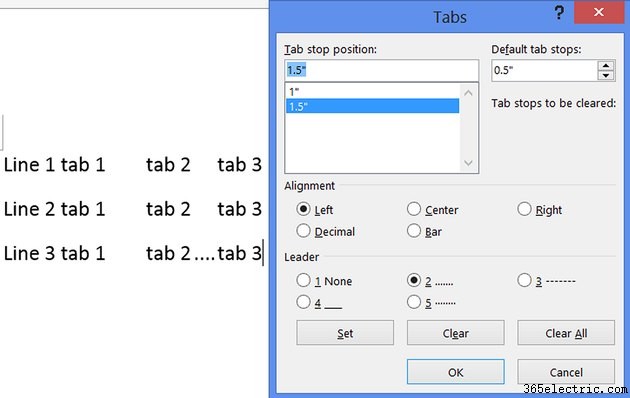
Seleziona un punto di tabulazione nell'elenco, scegli uno stile nella sezione Leader e fai clic su "Imposta" per aggiungere punti o trattini allo spazio vuoto lasciato da una tabulazione. Premi "OK" per chiudere la finestra Schede e applicare tutte le modifiche.
Suggerimento
Se non vedi il selettore delle schede, fai clic su "Visualizza" e seleziona "Righello".
Oltre ai tre tipi regolari di tabulazioni sul selettore di tabulazione, Word ha un punto decimale, che assomiglia a una T invertita con un punto. Questa fermata allinea i numeri lungo un punto decimale. Gli altri elementi nel selettore delle schede non influiscono sulle schede:uno disegna una barra verticale e gli altri due regolano i rientri dei paragrafi.
Modificare l'impostazione "Punti di tabulazione predefiniti" nella finestra Schede per modificare la distanza con cui il tasto Tab sposta il cursore quando non è interessato da punti di tabulazione specifici. Questa impostazione si applica all'intero documento.
Premi "Cancella tutto" nella finestra Schede per cancellare tutte le tabulazioni o seleziona una singola tabulazione e fai clic su "Cancella" per rimuoverla.
Avviso
La modifica dei punti di tabulazione su un documento esistente potrebbe interrompere i layout di pagina o spostare le interruzioni di riga. Per ottenere i migliori risultati, imposta le schede prima di digitare.
